Não é possível adicionar favoritos no Chrome no Windows PC
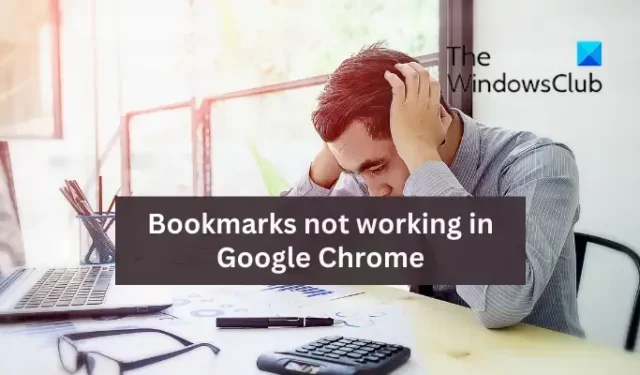
Se você não conseguir adicionar favoritos no Chrome em seu PC com Windows, esta postagem oferece orientação sobre o que você pode fazer para resolver o problema e criar ou editar favoritos do Chrome com sucesso.
Como adicionar favoritos no Chrome?
Para adicionar um marcador no Chrome em seu PC com Windows, você pode inserir o URL da página da Web que deseja marcar na barra de endereço. Depois que a página for aberta, clique no ícone de estrela ao lado da barra de endereço da web. Como alternativa, você abre a página da Web de destino, pressiona a tecla de atalho Ctrl+D e, em seguida, pressiona o botão Concluído.
No entanto, alguns usuários não podem adicionar, visualizar ou editar favoritos no navegador Chrome. Agora, esse problema pode ser causado por vários motivos, como extensões de navegador não autorizadas, cache corrompido, perfil de usuário danificado, preferências e dados de personalização corrompidos ou instalação incorreta do Chrome.
Antes de prosseguir com as soluções, recomendamos verificar a pasta selecionada para adicionar um marcador. Alguns usuários selecionaram a pasta de favoritos do Mobile ao adicionar seus favoritos. Portanto, eles não podiam visualizar os favoritos recém-adicionados na barra do computador. Portanto, se for esse o caso, clique no botão Estrela para adicionar um favorito e, na opção Pasta , escolha a pasta Barra de favoritos . Além disso, se a barra de favoritos estiver cheia, clique no botão de seta para acessar novos favoritos.
Não é possível adicionar favoritos no Chrome no Windows PC
Se você não conseguir adicionar, visualizar ou editar favoritos ou se o Gerenciador de favoritos não estiver funcionando corretamente no navegador Chrome do seu PC com Windows, siga estas correções para resolver o problema:
- Atualize o navegador Chrome.
- Reinicie o computador.
- Ative a barra de favoritos.
- Renomeie o arquivo de favoritos
- Exclua seus favoritos antigos e tente adicioná-los novamente.
- Desative suas extensões e remova as extensões problemáticas.
- Certifique-se de que a sincronização de favoritos do Chrome esteja ativada.
- Exclua o cache do navegador Chrome.
- Crie um novo perfil de usuário no Chrome.
- Redefina ou desinstale e reinstale o Chrome.
1] Atualize seu navegador Chrome
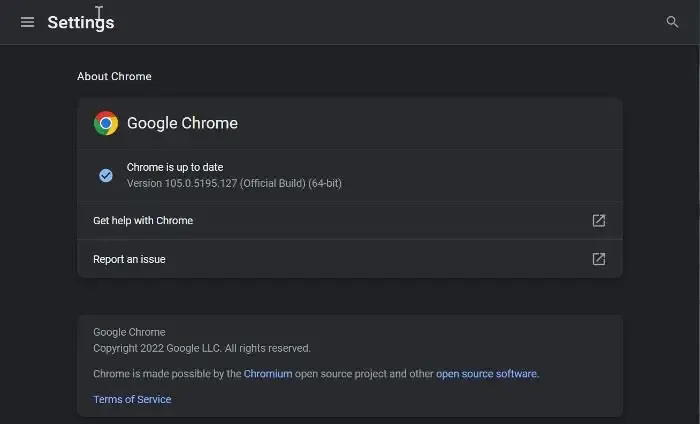
Para atualizar o Chrome, abra o navegador, clique no botão do menu de três pontos e clique na opção Ajuda > Sobre o Google Chrome . Ele começará a verificar se há atualizações disponíveis e, se houver atualizações disponíveis, ele as baixará. Feito isso, reinicie o navegador para instalar as novas atualizações e veja se o problema foi corrigido ou não.
2] Reinicie o computador
Às vezes, pode ser uma falha ou problema temporário que deve ser corrigido com uma simples reinicialização. Portanto, você deve primeiro reiniciar o seu PC e, em seguida, iniciar o Chrome e tentar marcar páginas ou abrir o Gerenciador de favoritos.
3] Ative a barra de favoritos
Verifique se você ativou nossos favoritos ou não. Você pode ter ocultado a barra de favoritos no Chrome, e é por isso que não consegue visualizar seus favoritos, presumindo que não pode adicionar um favorito. Para fazer isso, aqui estão os passos a seguir:
- Primeiro, abra o Chrome e clique no botão de menu de três pontos.
- Agora, selecione a opção Configurações na opção exibida e vá para a guia Aparência no painel esquerdo.
- Depois disso, ative a alternância associada à opção Mostrar barra de favoritos .
4] Renomeie o arquivo de favoritos
Esse problema pode ser devido ao arquivo de favoritos corrompido. Portanto, nesse caso, você pode tentar renomear o arquivo de favoritos armazenado em seu computador e verificar se o problema foi corrigido. Veja como você pode fazer isso:
- Verifique se o Chrome não está sendo executado em segundo plano.
- Em seguida, pressione Win+R para abrir a caixa de comando Executar e insira AppData na caixa aberta.
- No local aberto, vá para a pasta Local e abra a pasta Google > Chrome > Dados do usuário .
- Depois disso, vá para a pasta de perfil do usuário e localize os arquivos Bookmarks e Bookmarks.bak e crie um backup desses arquivos para ficar mais seguro.
- Agora, renomeie o arquivo Bookmarks para Bookmarks.old e Bookmarks.bak para Bookmarks.
- Feito isso, reinicie o Chrome e tente criar favoritos para ver se o problema foi resolvido.
Se o problema persistir, passe para a próxima correção.
5] Exclua seus favoritos antigos e tente adicioná-los novamente
Você também pode tentar excluir os favoritos existentes do Chrome, reiniciar o navegador e adicionar novamente novos favoritos. Esta é uma solução alternativa e pode ajudá-lo a marcar problemas no Chrome.
6] Desative suas extensões e remova as extensões problemáticas
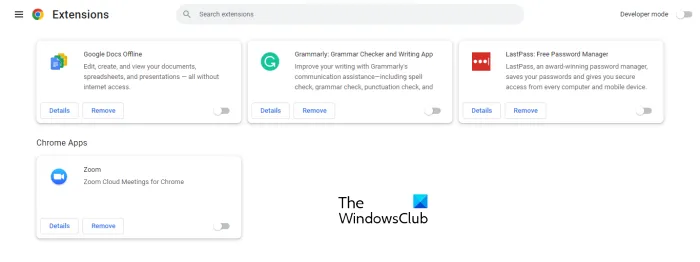
A próxima coisa que você pode fazer é desativar suas extensões no Google Chrome. Certas extensões suspeitas de pr rogue podem interferir no funcionamento normal do seu navegador e causar problemas de favoritos.
- Abra o navegador Google Chrome, digite chrome://extensions na barra de endereço e pressione a tecla Enter.
- Na página Extensões, desative todas as extensões alternando a alternância associada.
- Agora, verifique se você pode marcar as páginas agora e se o Gerenciador de favoritos está funcionando bem ou não.
Se os favoritos estiverem funcionando bem depois de desativar as extensões no Chrome, você pode ter certeza de que o principal culpado é uma ou mais extensões. Agora você pode começar a habilitar sua extensão uma a uma e depois analisar qual está causando o problema.
Depois de descobrir a extensão problemática, você pode usar o botão Remover para desinstalar a extensão permanentemente.
7] Certifique-se de que a sincronização de favoritos do Chrome esteja ativada
Se o seu problema é que os favoritos do Chrome não estão sendo salvos na nuvem, isso pode se aplicar a você. Os favoritos podem não ser salvos se você tiver desativado a sincronização de favoritos no Chrome. Portanto, ative a sincronização de favoritos da seguinte maneira:
- Abra o Chrome, pressione o botão de menu de três pontos e escolha a opção Configurações no menu exibido.
- Agora, clique na opção Serviços de sincronização e Google e, em seguida, toque na opção Gerenciar o que você sincroniza .
- Depois disso, você pode escolher a opção Sincronizar tudo para sincronizar todo o conteúdo.
- No entanto, se você deseja sincronizar apenas itens selecionados, clique na opção Personalizar sincronização e ative a alternância de Marcadores .
- Depois de concluído, verifique se você consegue salvar os favoritos do Chrome ou não.
8] Excluir o cache do navegador Chrome
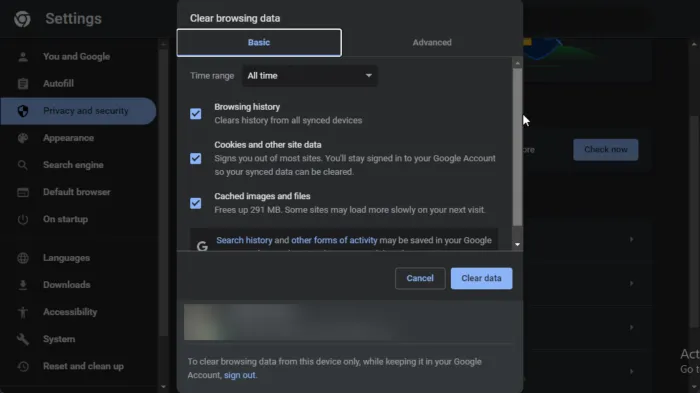
Você pode estar lidando com problemas de favoritos no Chrome devido a um cache corrompido armazenado. Limpe o cache do navegador e veja se o problema foi corrigido.
- Abra o Chrome e clique na opção de menu de três pontos.
- Agora, clique na opção Mais ferramentas e toque na opção Limpar dados de navegação .
- Se você deseja limpar rapidamente a opção de dados de navegação, pressione a tecla de atalho Ctrl+Shift+Del.
- Em seguida, defina o intervalo de tempo para Todo o tempo na caixa de diálogo recém-aberta.
- Agora marque a caixa de seleção Imagens e arquivos em cache e a caixa de seleção de outros dados que deseja excluir.
- Clique no botão Limpar dados e os dados em cache serão excluídos do seu navegador.
- Uma vez feito isso, você pode reabrir seu navegador Chrome e verificar se o problema foi corrigido.
9] Crie um novo perfil de usuário no Chrome

Se ainda não conseguir adicionar favoritos no Chrome, o problema pode estar no seu perfil de usuário atual. Os perfis de usuário geralmente são corrompidos e causam esses problemas em um navegador. Portanto, nesse caso, você pode criar um novo perfil de usuário e verificar se o problema desapareceu.
- Para fazer isso, abra o Chrome e clique no ícone do perfil do usuário presente no canto superior direito.
- Agora, clique no botão Adicionar e pressione o botão Entrar para fazer login com outra conta do Google. Ou você também pode clicar no botão Continuar sem uma conta para continuar sem uma.
- Depois disso, adicione um nome, escolha uma cor de tema, escolha uma foto de perfil e preencha outros detalhes.
- Por fim, pressione o botão Concluído para criar um novo perfil de usuário.
- Agora você pode começar a adicionar e gerenciar seus favoritos no Chrome e ver se o problema foi resolvido ou não.
10] Redefina ou desinstale e reinstale o Chrome
A próxima correção que você pode aplicar é redefinir seu navegador Google Chrome. Pode haver alguma corrupção no navegador que só pode ser corrigida redefinindo o Chrome. A redefinição restaurará o estado original do Chrome sem nenhuma personalização. Depois de redefinir o Chrome para seu estado original, você poderá criar novos favoritos. No entanto, se ainda não conseguir, temos mais uma correção que deve funcionar para você. Então, passe para a próxima solução.
Se isso também não ajudar, o último recurso seria desinstalá-lo completamente e, em seguida, baixar e instalar sua versão mais recente.
Qual é a tecla de atalho para salvar favoritos no Chrome?
Para salvar um marcador no Chrome, você pode usar a tecla de atalho Ctrl+D. Se você quiser salvar todas as guias abertas como favoritos em uma nova pasta, pressione a tecla de atalho Ctrl+Shift+D. Se você deseja abrir o Gerenciador de favoritos, pode pressionar rapidamente as combinações de teclas Ctrl+Shift+O. Para exibir ou ocultar a barra de favoritos, pressione Ctrl+Shift+B.



Deixe um comentário